Dans ce tutoriel, vous apprendrez à changer de manière ciblée les couleurs de certaines zones de vos vidéos dans Adobe Premiere Pro CC. Nous nous concentrerons sur l'édition des couleurs du ciel dans un clip, tout en laissant le reste de l'image intact. Cette technique est particulièrement utile pour améliorer l'esthétique visuelle de vos vidéos et transmettre des émotions spécifiques créées par le design colorimétrique.
Principales conclusions
- Avec Adobe Premiere Pro, vous pouvez éditer les couleurs de manière ciblée dans des zones spécifiques d'un clip.
- En créant des masques, vous pouvez effectuer des ajustements précis sans altérer d'autres parties du clip.
- L'édition des couleurs peut contribuer de manière significative à améliorer l'ambiance et l'atmosphère d'une vidéo.
Guide étape par étape
Tout d'abord, vous devez choisir le matériel que vous souhaitez utiliser. Commencez par sélectionner votre clip.
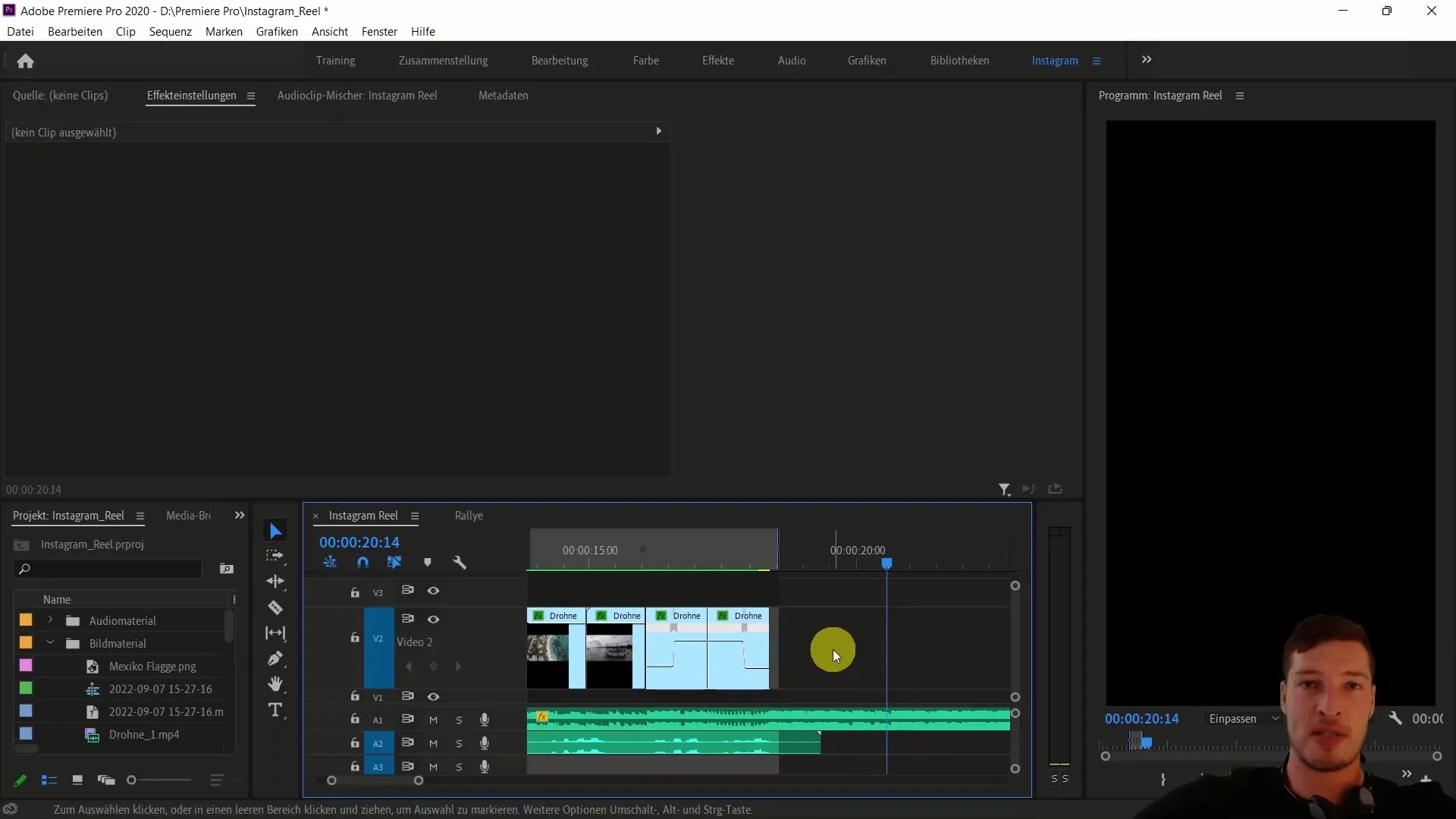
Regardez le clip et écoutez la musique pour avoir une idée du moment parfait pour effectuer un montage. À ce stade, nous recherchons la scène appropriée, comme l'impressionnante Chichen Itza, pour placer nos clips.
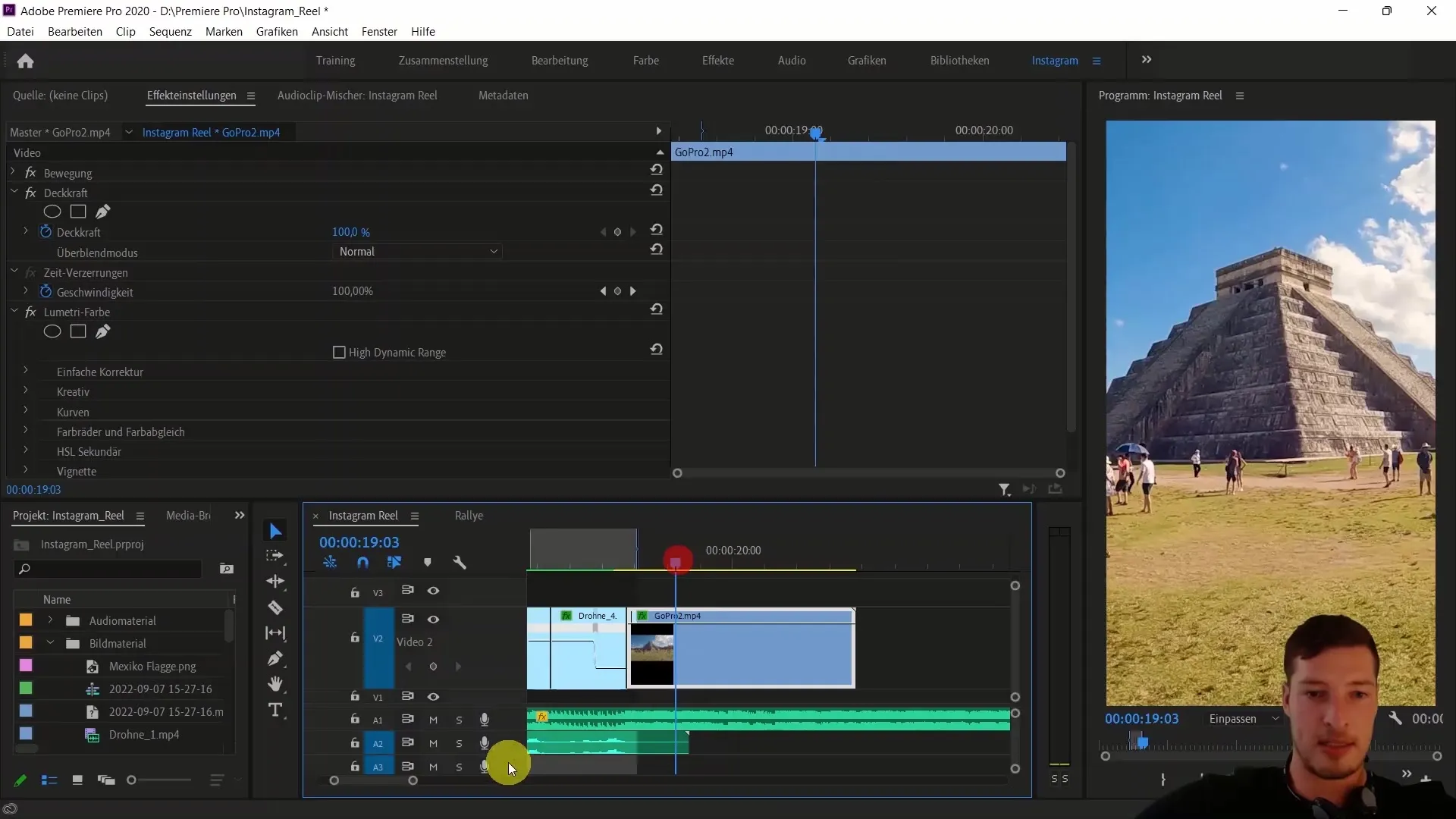
Une fois que vous avez coupé le clip au bon endroit, placez les deux clips sous-marins directement derrière le matériel principal. Cela permet une transition harmonieuse entre les scènes.
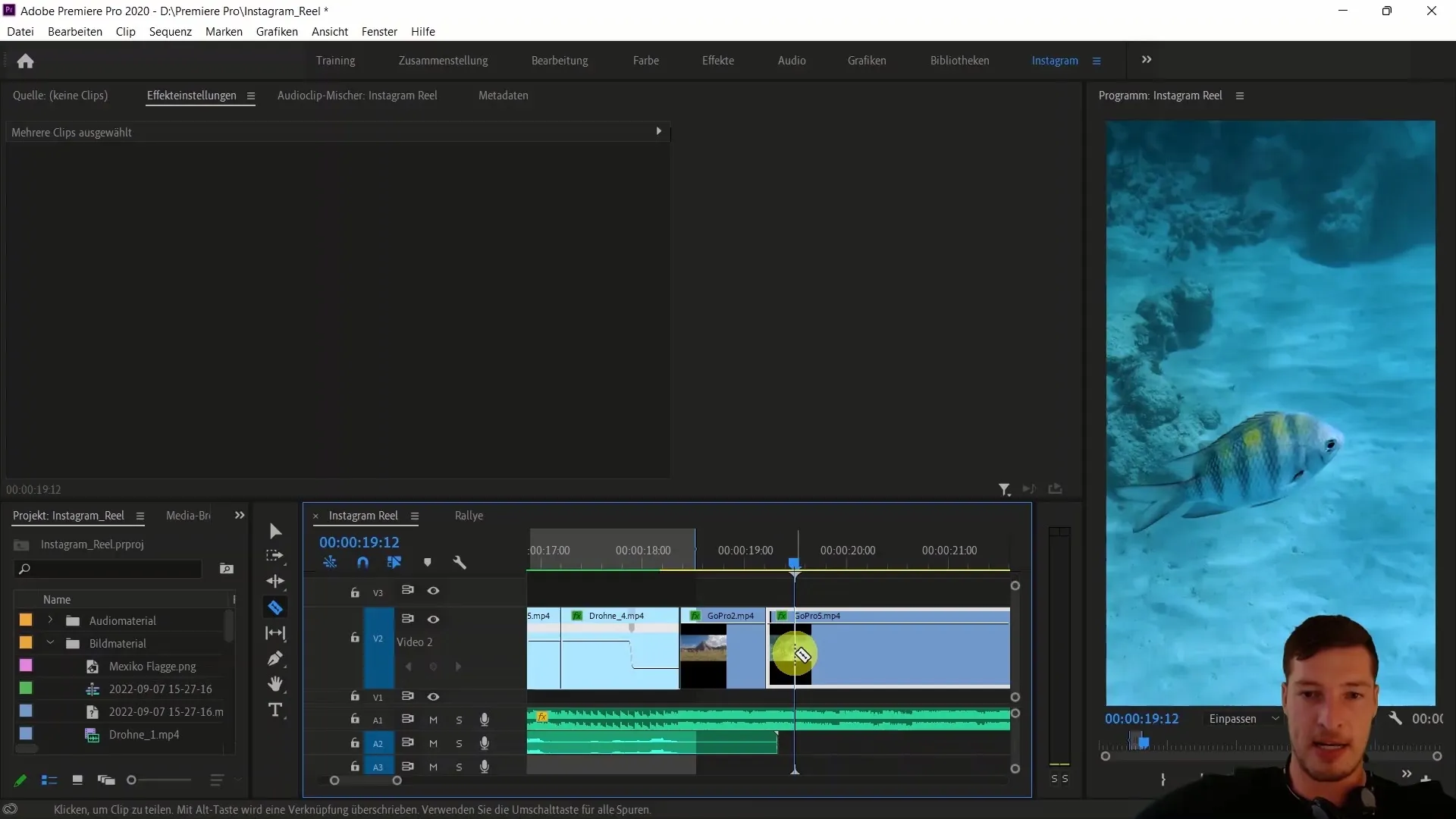
Vous disposez désormais des clips pour votre montage. Cependant, concentrons-nous maintenant sur l'édition des couleurs. Pour ce faire, dupliquez la couche du clip sur laquelle vous souhaitez effectuer l'édition des couleurs.
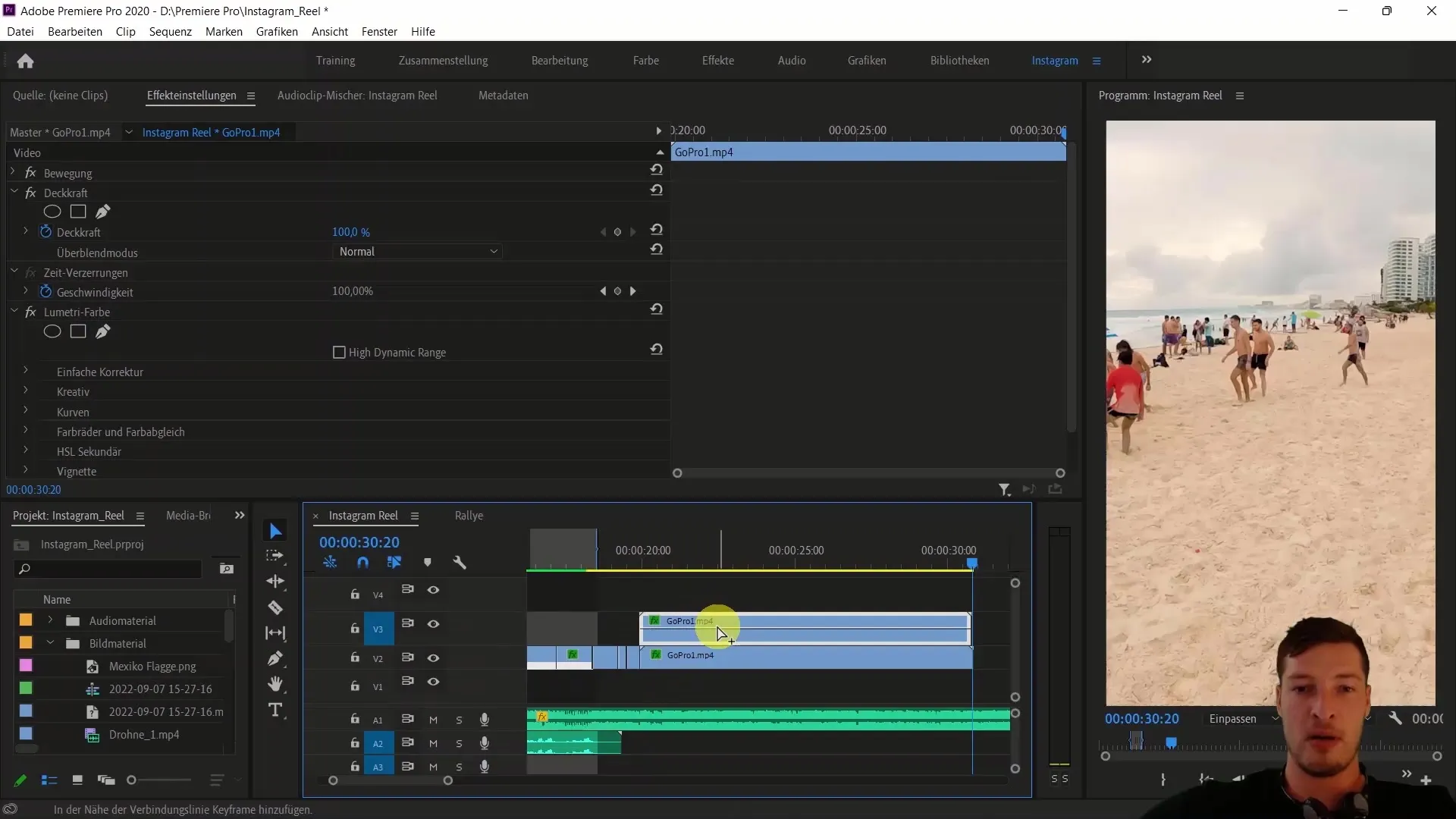
Sélectionnez la couche dupliquée et utilisez l'outil de détourage pour créer un masque grossier autour de la zone du ciel. Veillez à ce que le masque ne soit pas parfait; il suffit qu'il entoure grossièrement la zone souhaitée.
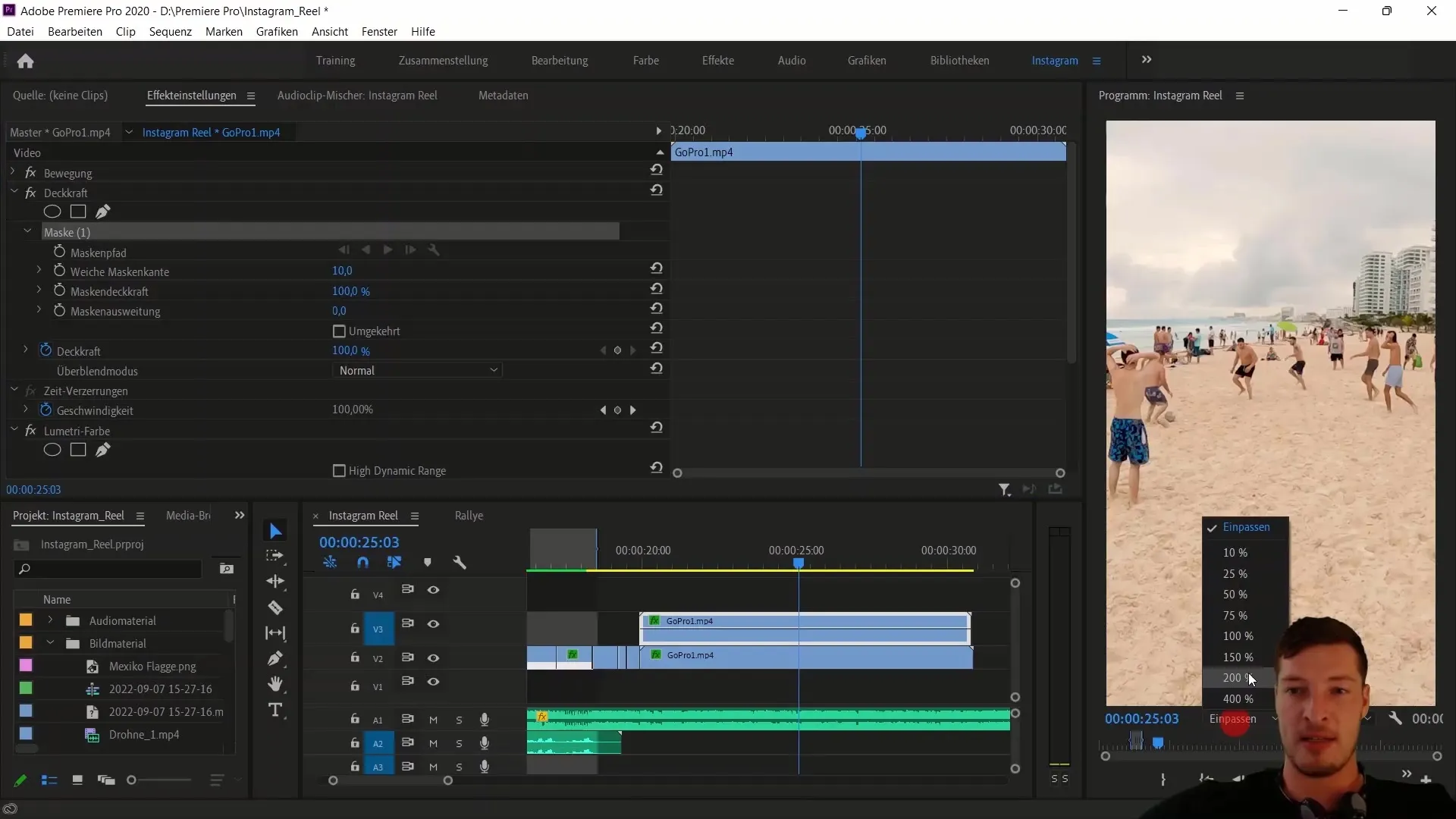
Vous pouvez maintenant réinitialiser le facteur de zoom pour voir mieux quel effet ont vos ajustements. À ce stade, vous pouvez commencer à ajuster la teinte en modifiant les options de couleur de la couche supérieure.
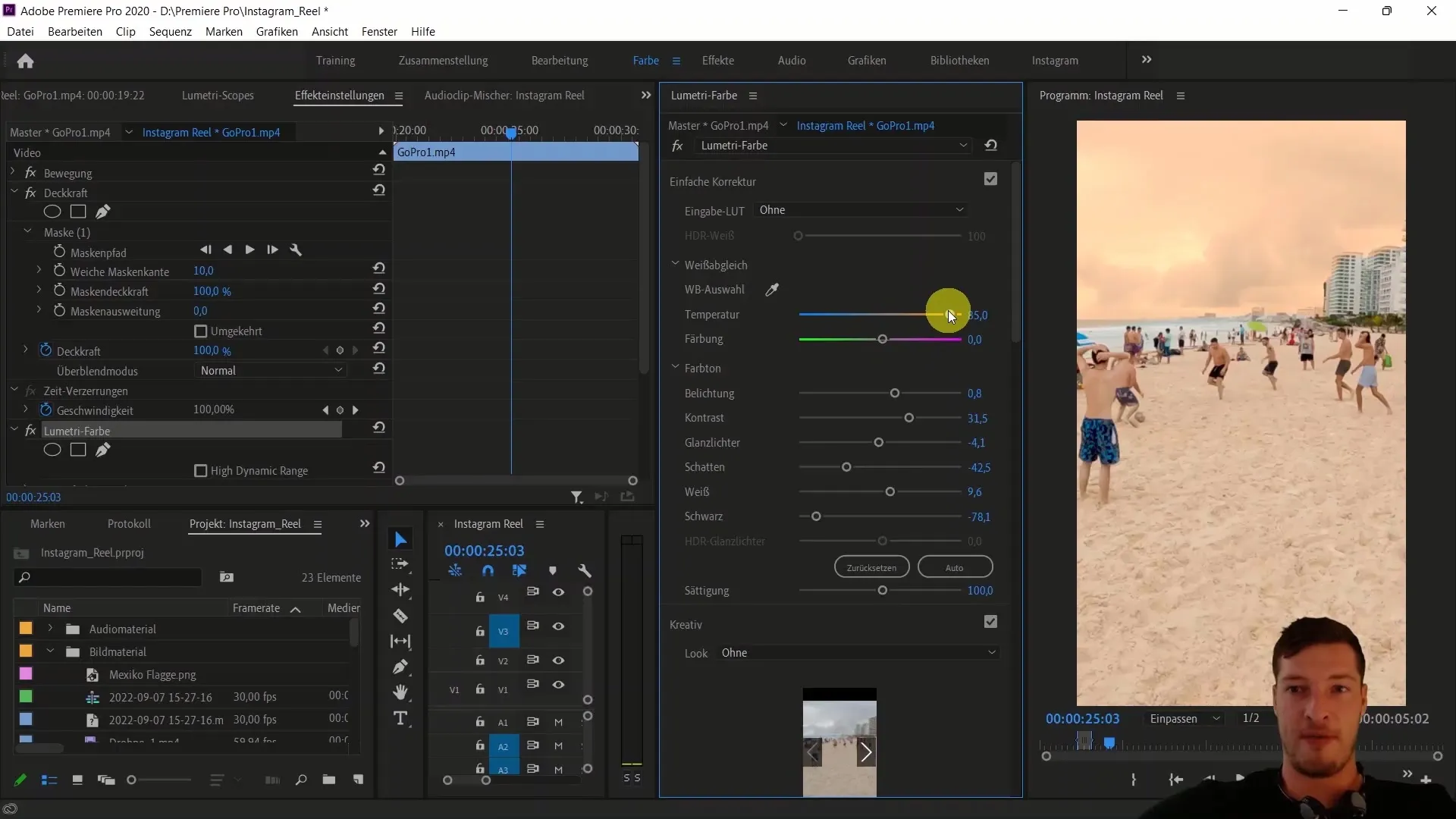
Observez comment ces ajustements impactent uniquement la zone du ciel. En augmentant la température du clip, vous pouvez créer une atmosphère chaleureuse évoquant un coucher de soleil. Cela peut considérablement modifier l'ambiance du clip de manière dramatique.
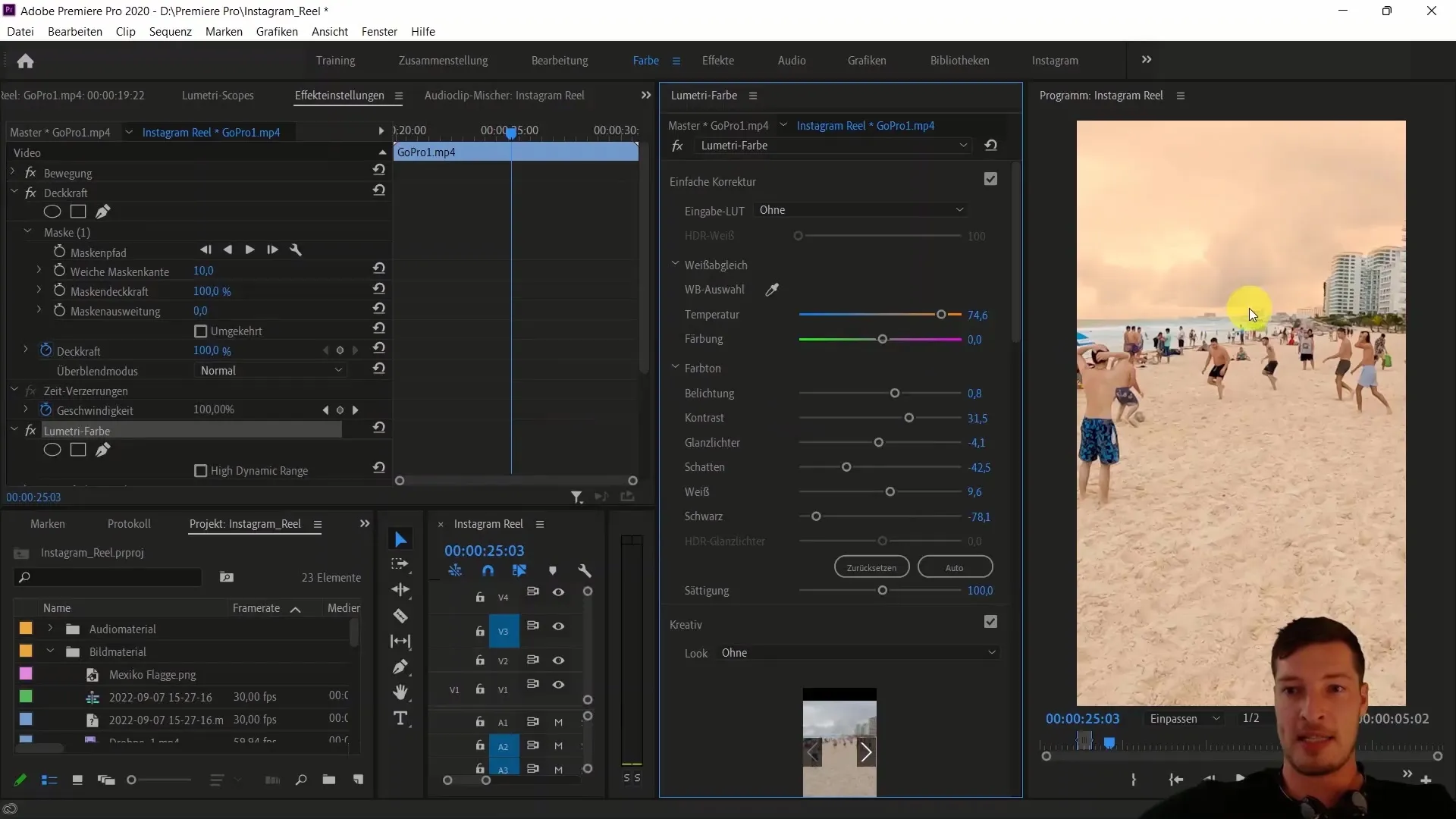
Pour garantir que la transition entre la région modifiée et non touchée de l'image soit douce, vous pouvez augmenter le niveau de douceur du bord du masque. Cela crée une transition douce apportant plus de naturel à la zone modifiée.
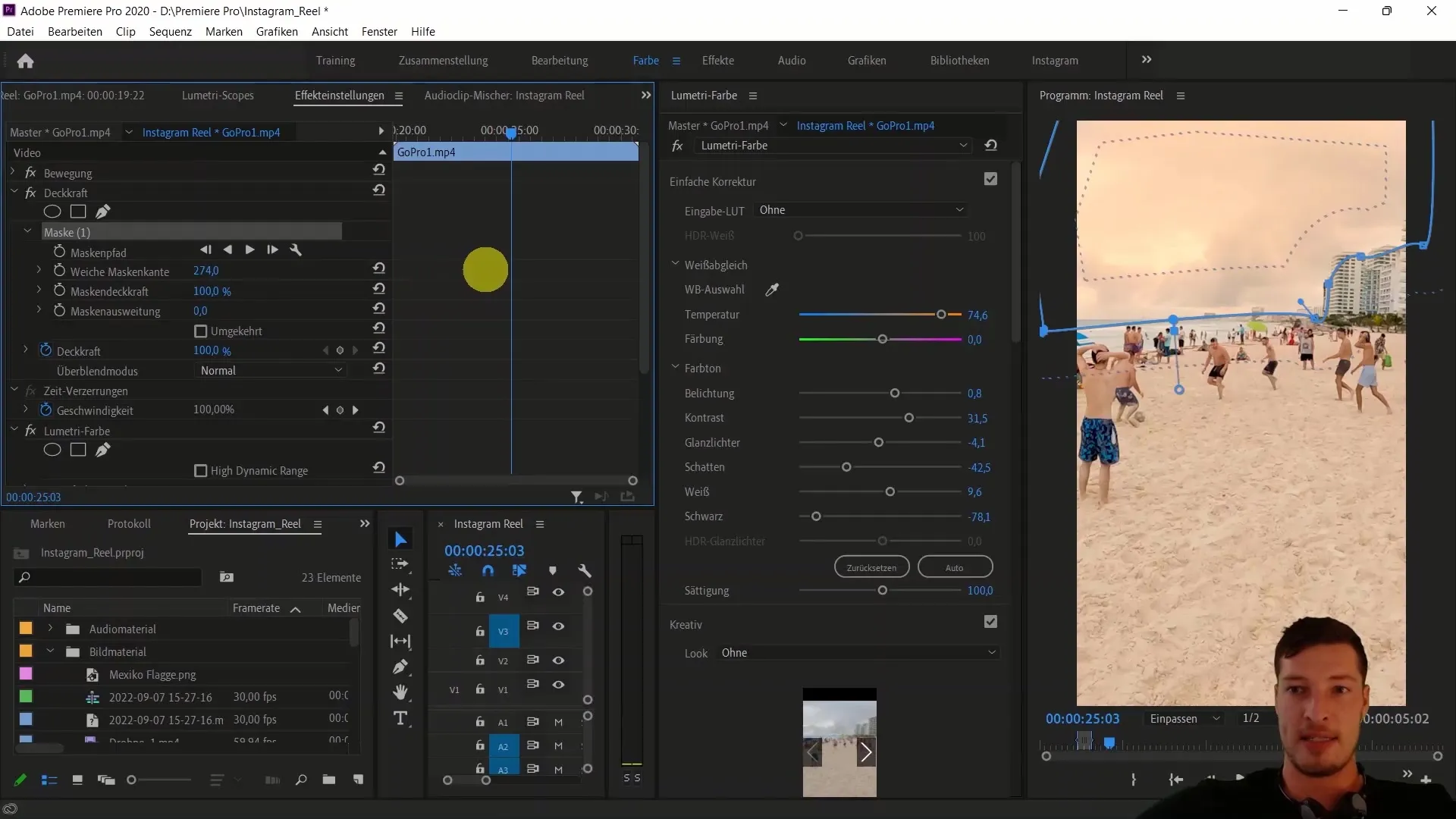
Expérimentez également avec la gamme de couleurs. Vous pouvez utiliser les teintes selon vos envies pour créer différentes ambiances, allant de sombres à neutres en passant par vives. Dans notre exemple, une teinte légèrement verte pourrait paraître presque apocalyptique, tandis qu'un coucher de soleil intense transmet une aura chaleureuse et positive.
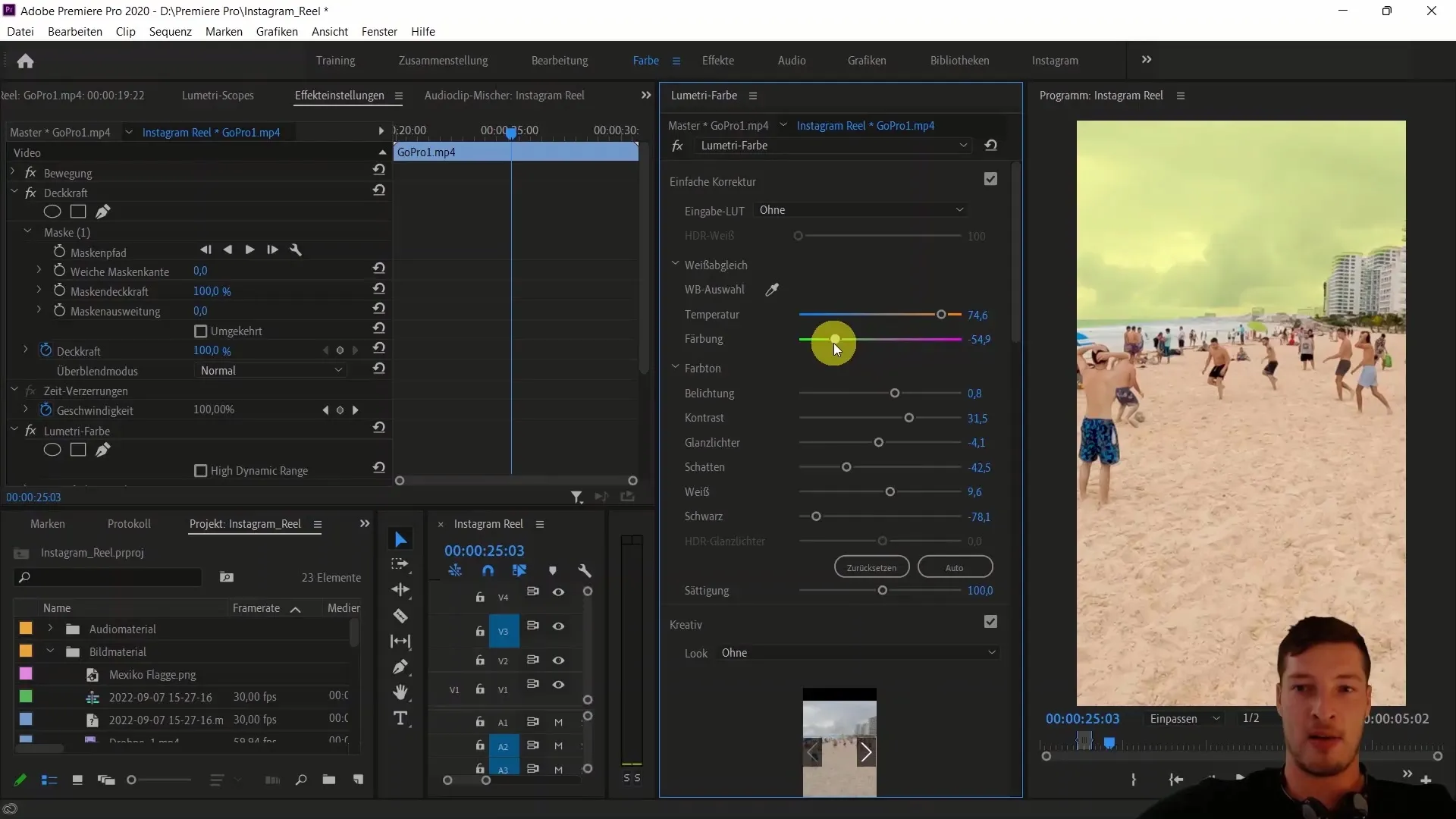
Si vous le souhaitez, vous pouvez également créer des copies supplémentaires de la couche pour ajuster différentes couleurs sur d'autres parties du clip. Cela peut vous aider à représenter visuellement des émotions régionales spécifiques.
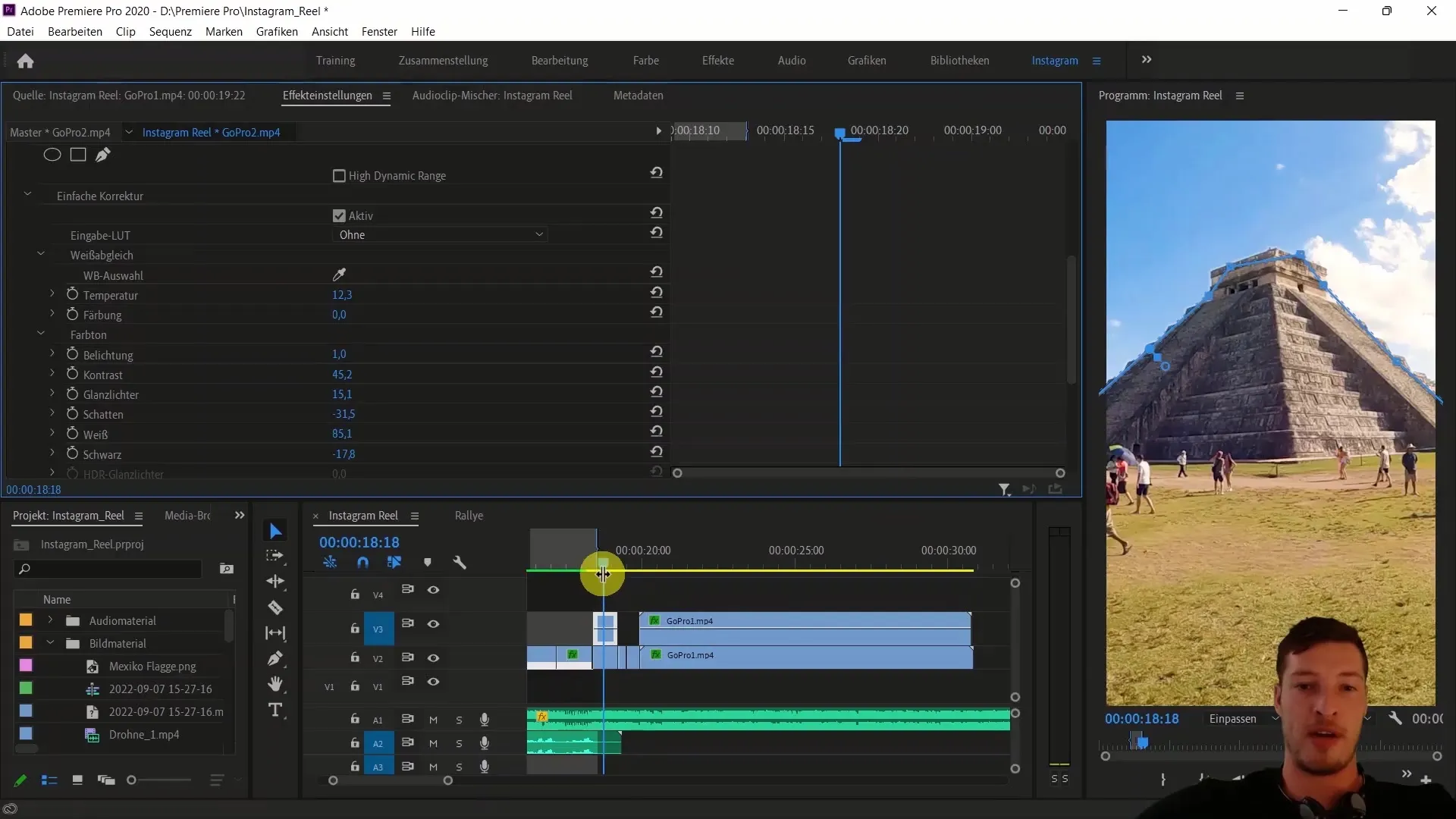
Vous avez maintenant appris comment valoriser émotionnellement votre matériel avec des masques et des ajustements de couleur ciblés dans Adobe Premiere Pro CC, créant ainsi un produit final encore plus impressionnant.
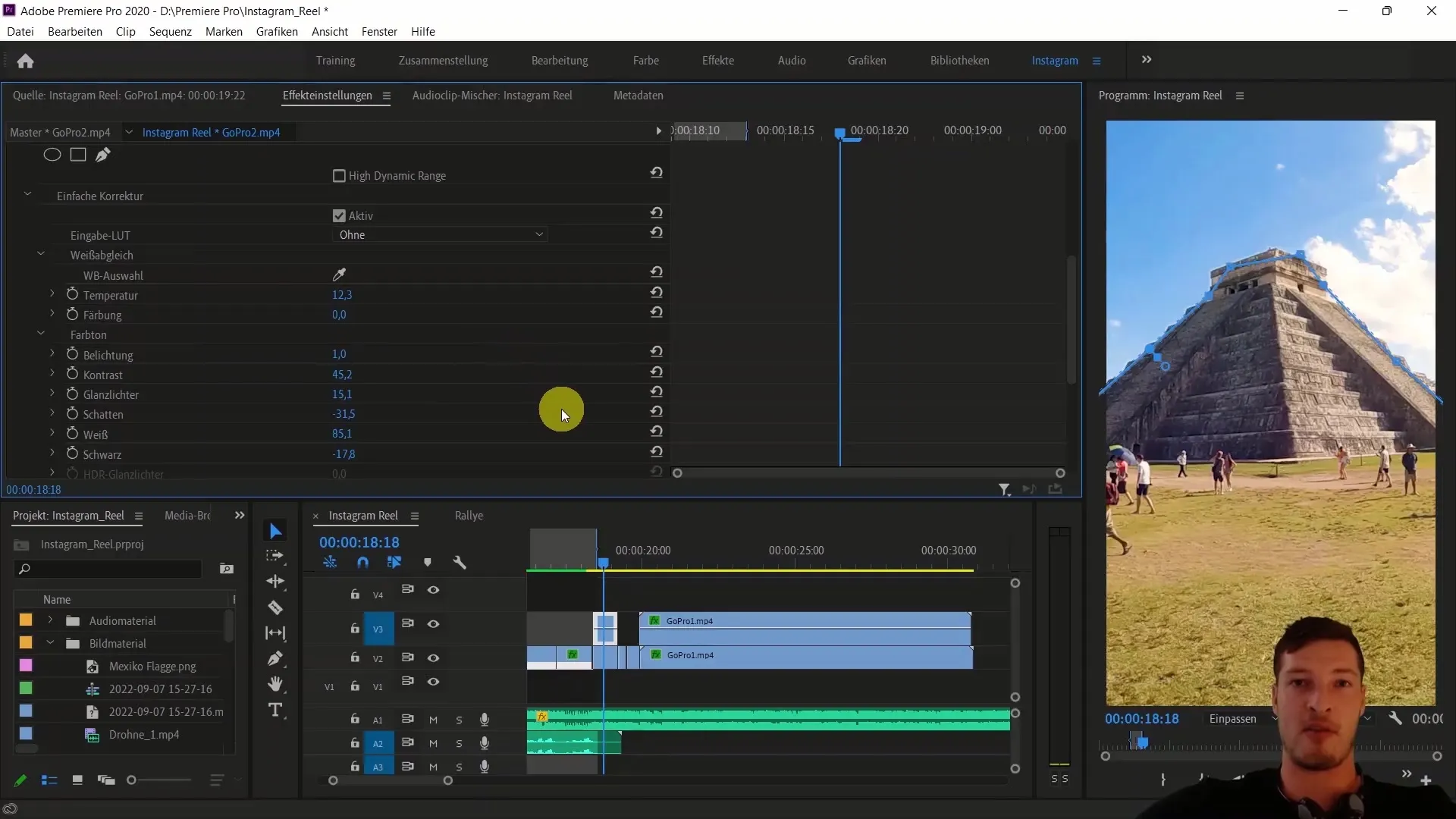
Résumé
Dans ce guide, vous avez appris comment valoriser émotionnellement et esthétiquement vos vidéos grâce à la retouche couleur ciblée des zones de Adobe Premiere Pro. Les techniques décrites augmentent considérablement l'attrait visuel de vos clips.
Questions fréquemment posées
Comment créer un masque dans Adobe Premiere Pro?Vous pouvez créer un masque en sélectionnant l'outil de dessin libre dans le calque supérieur et en dessinant autour de la zone souhaitée.
Puis-je modifier le masque à tout moment?Oui, le masque peut être ajusté et modifié à tout moment pour obtenir les résultats souhaités.
Comment m'assurer que la retouche couleur ne concerne qu'une zone spécifique?En dupliquant le calque et en créant un masque, vous pouvez limiter les ajustements de couleur à une zone spécifique.


